В статье «Наборы для калибровки и профилирования мониторов Spyder2» были описаны наборы для калибровки и профилирования дисплеев компьютеров и проекторов, в которых для измерения используются колориметры ColorVision Spyder2. Так же там был описан сам процесс настройки видеосистемы (дисплей, видеокарта, калибровка, создание профиля) с помощью комплектов Spyder2express и Spyder2Suite. Во всех комплектах используются однотипные измерительные приборы, поэтому вторую часть обзора по Spyder2 можно было бы назвать «Экспертные возможности программного обеспечения Spyder2Pro».
Комплекты Spyder2express и Spyder2Suite предназначены пользователям, для которых достаточной является настройка видеосистемы под некоторые наиболее распространенные стандарты. Эти стандарты формально выражаются набором таких характеристик, как показатель гаммы, цветовая температура, минимальная и максимальная яркость. Комплекты Spyder2express и Spyder2Suite рассчитаны на то, что они будут применяться на отдельных компьютерах, когда нет необходимости в согласовании нескольких дисплеев. Поэтому вполне оправдано ограничение их функциональности возможностью настройки минимальной и максимальной яркости только по субъективному ощущению в условиях освещения рабочего помещения.
Комплект Spyder2PRO позволяет настраивать однотипно несколько дисплеев, поэтому яркость «белой» и «черной» точки может быть задана как «объективно», так и настроена «субъективно». Кроме того, с его помощью можно настраивать проекторы. При калибровке можно включить режим учета уровня освещения в помещении. И последняя немаловажная возможность — Spyder2PRO предоставляет пользователю не только простой пошаговый интерфейс калибровки / профилирования, но еще и ряд дополнительных инструментов измерения параметров дисплея / проектора и последующей оценки корректности их настройки. Поэтому вторая часть статьи, посвященная Spyder2, и называется «Экспертные возможности комплекта калибровки и профилирования Spyder2PRO». В статье мы не будем подробно останавливаться на описании полного процесса калибровки и профилирования, а лишь на тех возможностях, которых нет у ПО Spyder2express и Spyder2Suite.
Запустив программу Spyder2PRO, мы увидим в строке меню разделы «Spyder2Pro», «File» и «Tools».
В «Spyder2Pro» содержится лишь один функциональный пункт «Preferences…», содержащий несколько вложенных подпунктов:
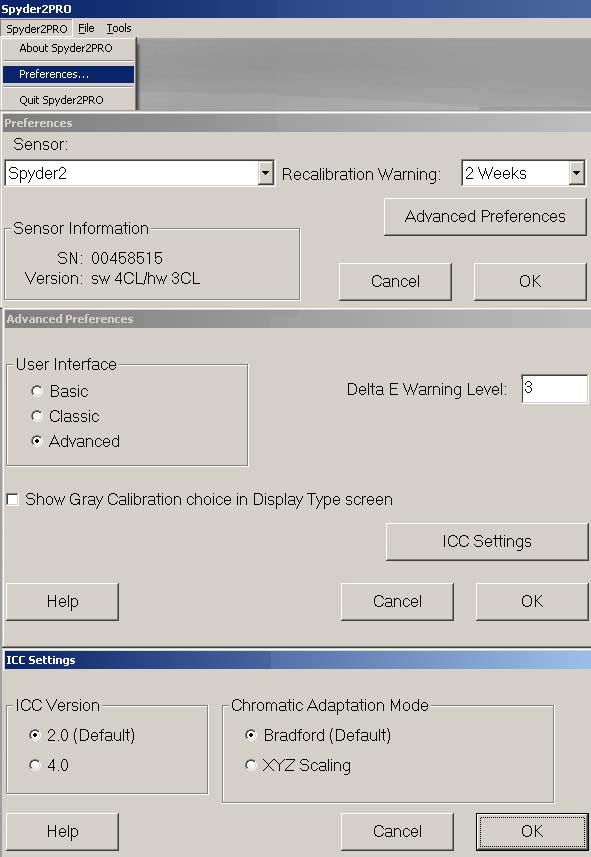
Если некоторые пункты меню для пользователя незнакомы, можно нажать «Help» и получить довольно подробное описание и рекомендации по настройкам, иногда не лишенные юмора (к примеру, про выбор dE и поездку в Лас-Вегас):

Следующий пункт в строке меню «File» (изображение ниже). Здесь два функциональных подраздела — один для «Target» (цель калибровки), второй для проверки корректности текущей калибровки и профилирования.
«Target». Вам незачем пошагово следовать инструкциям программы при калибровке и профилировании и выбирать последовательно гамму, цветовую температуру, способ настройки яркости. Достаточно воспользоваться готовым набором описаний настроек — «Target». Кроме того, можно создать и сохранить свой набор.
Пункт «Profile…» находится над «Validate Calibration…», но применять его стоит только после проверки корректности калибровки. Нажав на «Validate Calibration…» вы получите доступ к интерфейсу подпрограммы проверки корректности калибровки и, установив на дисплей колориметр, выполните эту проверку. Если расхождения между целевыми настройками и текущими по dE окажутся больше порога, заданного в подпункте «Spyder2PRO» / «Advanced» / «Advanced Preferences» (смотри выше), то дисплей надо перекалибровать. А если все в порядке, то можно построить профиль, нажав «Profile».
Интерфейс профилирования, соответствующий пункту «Profile», очень похож на стандартный интерфейс, описанный в первой части статьи. Но количество полей, которые измеряет система, меньше. Для цветных полей промеряются только самые насыщенные цвета, так как этого достаточно для получения профиля при уже готовых корректирующих кривых калибровки. Сам процесс профилирования меню «File» занимает всего около 3 минут, тогда как измерение всех полей при стандартном пошаговом процессе калибровки и профилирования требует около 8 минут.
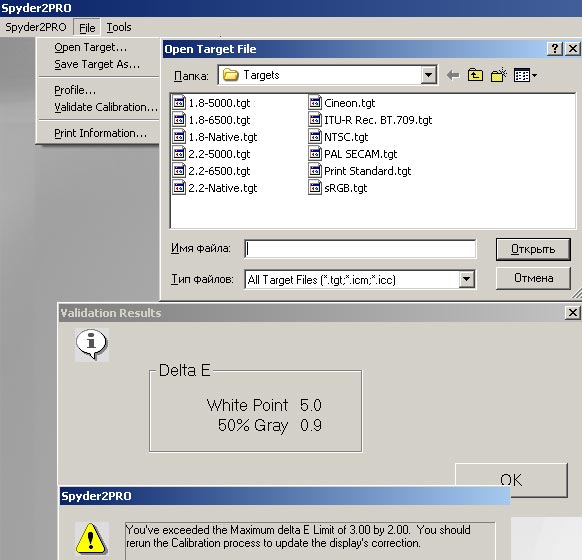
Пункт меню «Tools» предоставляет возможность контроля за дисплеем и его калибровкой. Он содержи три подпункта «Curves…», «Information…», «Colorimeter…».
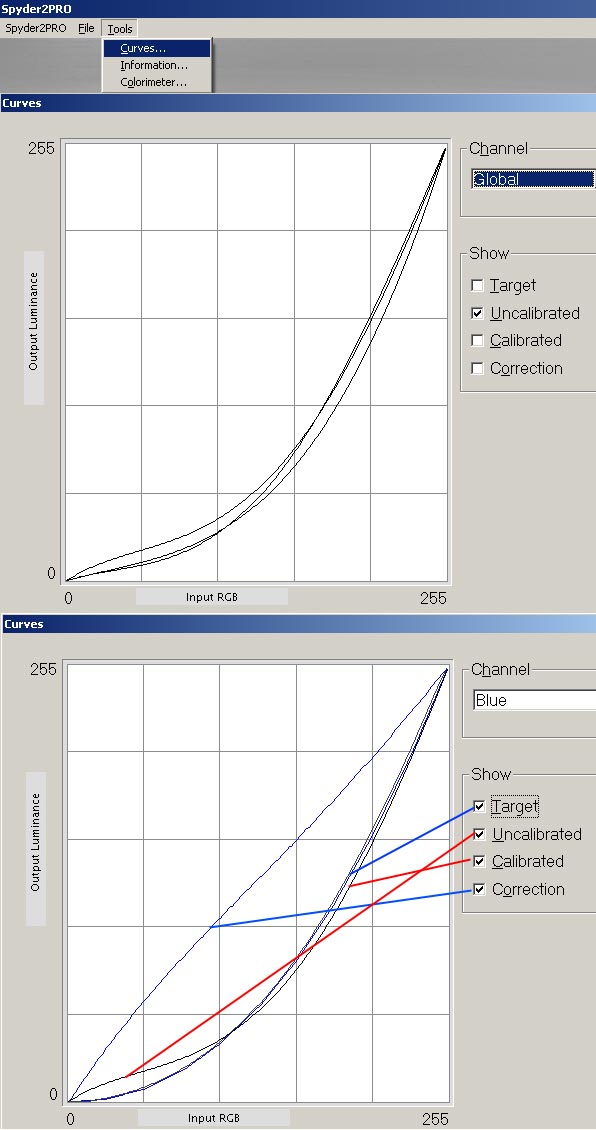
Обратим внимание на то, что информацию в подменю «Tools» можно получить в любой момент, даже если калибровка производилась давно. Чтобы эта информация, в том числе и «кривые», соответствовала действительности, нужно повторить процесс калибровки или, что проще, вызвать пункт «File» / «Validate Calibration…», прежде чем вызывать пункты «Curves…», «Information…».
Собственно информацию об уже калиброванном дисплее можно получить, выбрав пункт меню «Information…»:
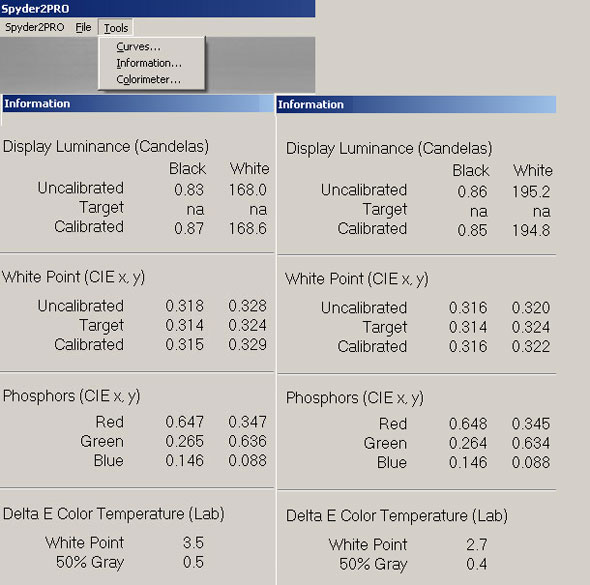
Пункт меню «Tools» / «Colorimeter» позволяет измерить реальные цветовые координаты для произвольного цвета, численно задаваемого в полях R/G/B. К сожалению, предусмотрено измерение цветов только в окне самой программы Spyder2PRO. При некоторой сноровке можно измерять и цвета в других окнах, к примеру, окнах Photoshop.

Рассмотрев дополнительные возможности программы Spyder2PRO по ее настройкам и по измерению характеристик дисплея, обратимся собственно к калибровке и профилированию. Здесь программа так же содержит ряд возможностей, которыми не обладают версии Spyder2express и Spyder2Suite.
Пользователь может произвольно выбрать значение гаммы и даже вручную построить кривую передачи, отличную от степенной функции. Так же произвольно настраивается цветовая температура для «белого»:
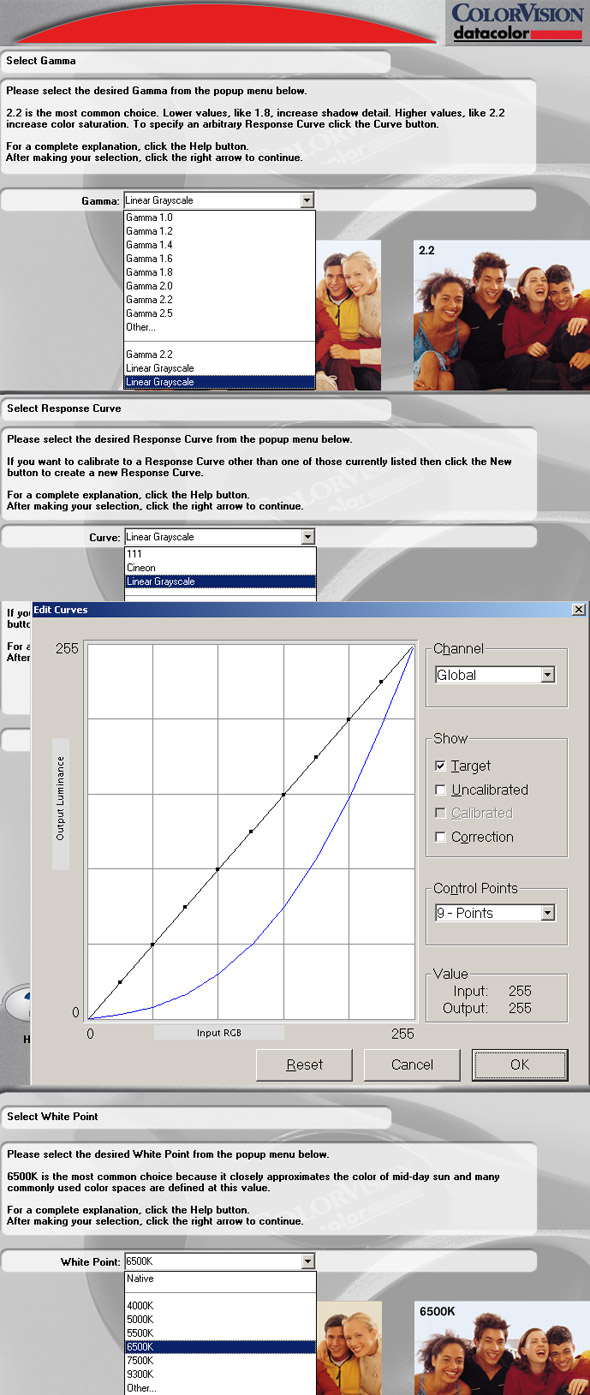
Для отдельного дисплея, обычно, выбирают такие настройки минимальной и максимальной яркости, при которых в данных рабочих условиях воспроизводится максимально полный диапазон градаций тонов. Но если работа с графикой ведется в помещении с контролируемыми условиями освещения и на нескольких дисплеях, то имеет смысл настраивать точку «черного» и «белого» одинаково для всех дисплеев. Для этого при калибровке следует выбрать опцию «Luminance Mode: Measured» (в противном случае — для одного дисплея — режим «Visual»). Тогда на следующих этапах нужно будет ввести значения яркости в соответствующие поля для «Black Luminance» и «White Luminance». Узнать значения яркостей уже калиброванного дисплея можно с помощью пункта «Tools / Information…» (смотри выше).
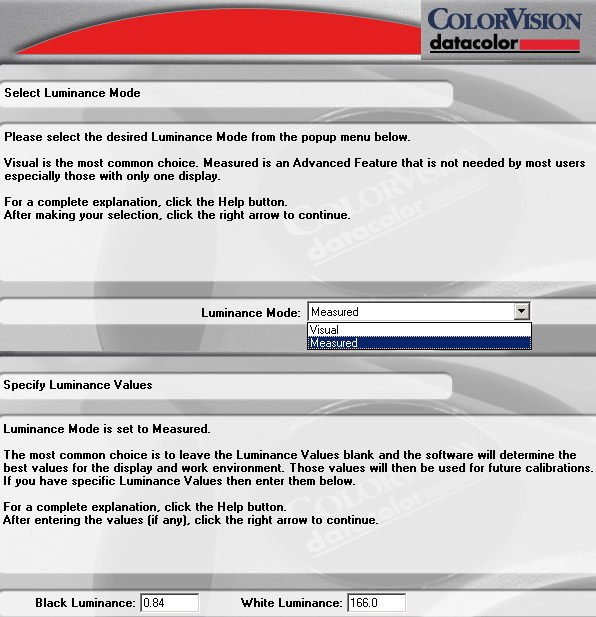
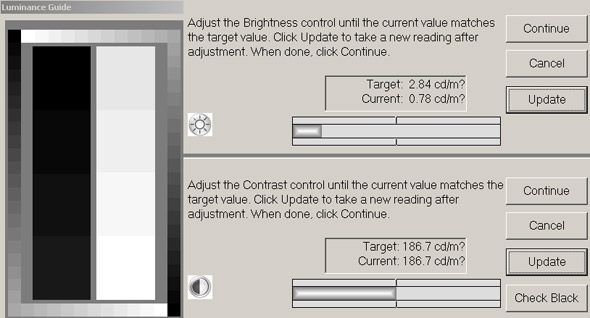
Внешние условия освещения в рабочем помещении влияют на восприятие изображения на дисплее. Если в помещении стандартное освещение (полумрак) и нет явных цветных полей, попадающихся на глаза, то можно не обращать внимание на эту особенность зрения — адаптацию. Как быть если требуется работать в помещении с достаточно ярким освещением? Нужно повысить и максимальную яркость дисплея и сделать изображение более холодным, чтобы компенсировать сдвиг повышения чувствительности глаза в сторону более длинных волн при ярком освещении. И, наоборот, в темном помещении нужно уменьшить яркость и сделать изображение более теплым. Именно такие принципы заложены в систему «компенсации окружающего света» программы Spyder2PRO.
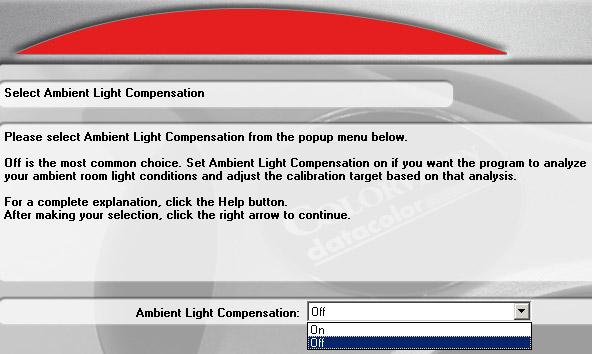
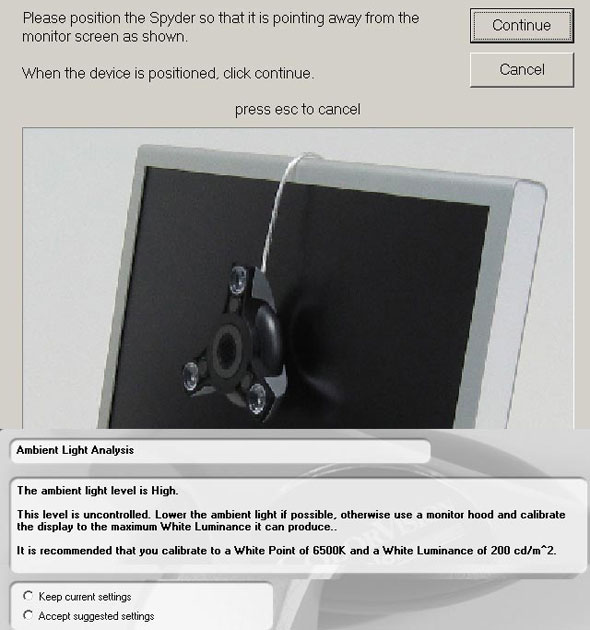
Обратим внимание на тот факт, что система компенсации Spyder2PRO оказалось довольно требовательной. В далеко не ярко освещенном помещении, согласно ее сообщениям, настроить ЭЛТ дисплей оказалось невозможным, его максимальной яркости оказалось просто недостаточно. А вот huey, о котором мы писали раньше, так же умеющий корректировать работу дисплея под условия освещения, причем не однократно при калибровке, а постоянно в режиме автоматического слежения, не предъявляет таких жестких требований. Но он и из другого класса — формально не для «профессионалов».
Возможностями контроля параметров дисплея во времени и измерения цветовых координат цветов на экране наделены и комплекты PANTONE/Gretagmacbeth Eye-One display 2. Более того, они позволяют отслеживать изменение характеристик дисплея во времени и представляют этот процесс в виде графика. Так как на эти возможности мы не обратили внимания в статье про калибраторы Eye-One display 2, приведем здесь изображения рабочих окон подпрограмм контроля состояния дисплеев от PANTONE/Gretagmacbeth из пакета Eye-One display 2:

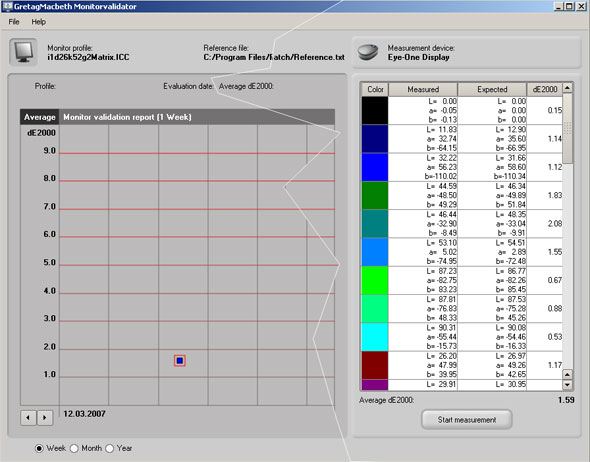
Spyder2PRO и Eye-One display 2 самые функциональные модели линеек комплектов калибровки и профилирования дисплеев от ColorVision и PANTONE/Gretagmacbeth, основой которых служат колориметрические датчики. Визуальная оценка результатов их работы и их функциональные возможности не позволяют сделать вывод о том, что какой-либо из двух комплектов лучше другого.
предоставлены дистрибуторской компанией «ГРАФИТЕК»


